使用 GroupDocs.Viewer for .NET 在 Excel 文件中呈现隐藏的行和列
介绍
使用复杂的电子表格通常需要处理包含关键信息的隐藏行和列。在不修改原始文档结构的情况下高效显示这些元素至关重要。 适用于 .NET 的 GroupDocs.Viewer 擅长呈现 Excel 文档中的隐藏行和列,使其成为财务报告或项目管理电子表格的宝贵工具。
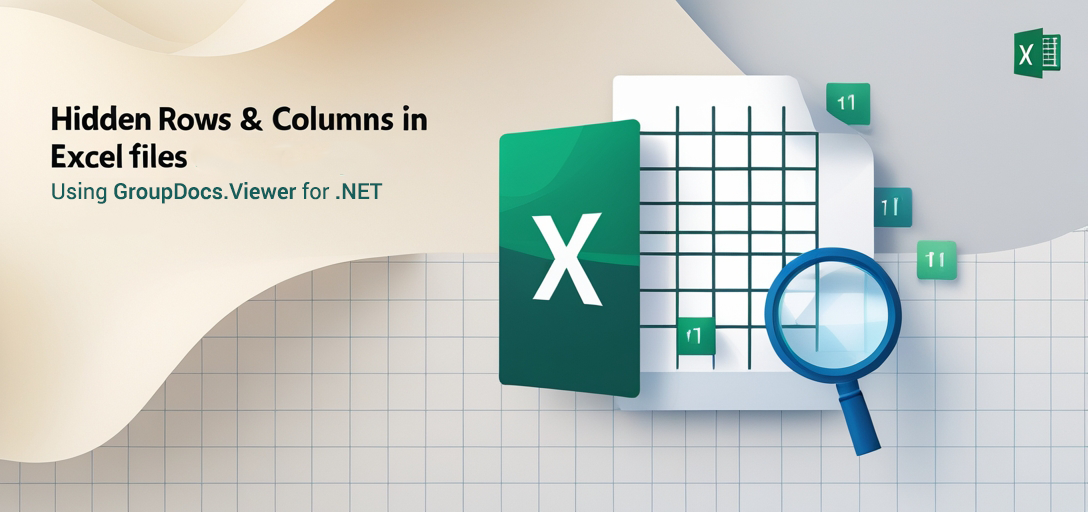
在本教程中,我们将演示如何使用 GroupDocs.Viewer 有效地呈现那些难以捉摸的隐藏元素。在本指南结束时,您将了解如何:
- 配置 GroupDocs.Viewer for .NET 以显示隐藏的行和列
- 将渲染功能集成到您的 C# 应用程序中
- 优化处理大型 Excel 文件时的性能
先决条件
在开始之前,请确保您已:
- .NET开发环境:设置开发环境,例如 Visual Studio。
- GroupDocs.Viewer 库:安装适用于 .NET 的 GroupDocs.Viewer(版本 25.3.0)。
- 示例 Excel 文件:准备一个隐藏行和列的Excel文件来测试实现情况。
为 .NET 设置 GroupDocs.Viewer
首先,使用以下任一方法将 GroupDocs.Viewer 库添加到您的项目中:
NuGet 包管理器控制台
Install-Package GroupDocs.Viewer -Version 25.3.0
.NET CLI
dotnet add package GroupDocs.Viewer --version 25.3.0
接下来,获取免费试用或临时许可证,以完全访问该库的功能 群组文档在您的 C# 应用程序中初始化并设置 GroupDocs.Viewer:
using System;
using GroupDocs.Viewer;
// 使用 Excel 文档的路径初始化 Viewer 对象
using (Viewer viewer = new Viewer("path/to/your/sample.xlsx"))
{
// 您的渲染逻辑将放在这里
}
此设置可帮助您实现高级功能,例如渲染隐藏的行和列。
实施指南
渲染隐藏的行和列
使用 GroupDocs.Viewer 专注于渲染 Excel 文件中的隐藏元素。其工作原理如下:
初始化查看器对象
创建一个 Viewer 对象与包含隐藏行或列的示例文档。
string outputDirectory = @"YOUR_OUTPUT_DIRECTORY";
string pageFilePathFormat = Path.Combine(outputDirectory, "page_{0}.html");
using (Viewer viewer = new Viewer(@"YOUR_DOCUMENT_DIRECTORY/SAMPLE_XLSX_WITH_HIDDEN_ROW_AND_COLUMN"))
{
// 附加配置将在这里完成
}
配置 HtmlViewOptions
设置 HtmlViewOptions 使用嵌入的资源来呈现文档。
// 定义使用嵌入资源的 HTML 渲染选项
HtmlViewOptions options = HtmlViewOptions.ForEmbeddedResources(pageFilePathFormat);
启用隐藏行和隐藏列渲染
配置 SpreadsheetOptions 之内 HtmlViewOptions 启用隐藏行和列的渲染。
options.SpreadsheetOptions.RenderHiddenColumns = true;
options.SpreadsheetOptions.RenderHiddenRows = true;
此步骤可确保 Excel 文件中的所有隐藏数据在呈现为 HTML 时均可见。
渲染文档
最后,使用 View 使用指定选项呈现文档的方法:
viewer.View(options);
故障排除提示
- 文档路径问题:确保路径定义正确且可访问。
- 版本兼容性:验证 GroupDocs.Viewer 版本 25.3.0 是否与您的环境兼容。
实际应用
- 财务报告:出于透明度和审计目的,显示隐藏的财务数据,而无需改变原始电子表格。
- 项目管理:可视化所有任务,包括标记为完成或非活动的任务,以确保全面的项目跟踪。
- 数据分析:在广泛的数据分析过程中从隐藏的行/列中发现见解。
与其他 .NET 系统集成可以增强功能,例如将渲染过程连接到 Web 应用程序以生成动态报告。
性能考虑
- 通过有效管理文档视图和及时处置资源来优化内存使用情况。
- 处理多个文档时利用批处理来减少开销。
遵循 .NET 内存管理的最佳实践可确保您的应用程序即使在处理大型 Excel 文件时也能保持高性能。
结论
您已学习了如何使用 GroupDocs.Viewer for .NET 渲染 Excel 电子表格中隐藏的行和列。这项强大的功能可在不改变原始文档结构的情况下增强数据可见性,在各种专业场景中都非常有用。
继续探索 GroupDocs.Viewer 的其他功能,请访问 文档 或者尝试在您的下一个项目中实施此解决方案。
常见问题解答部分
- 我可以在大型 Excel 文件中呈现隐藏元素吗?
- 是的,GroupDocs.Viewer 可以通过适当的配置有效地处理大文件。
- 我需要永久许可证才能使用 GroupDocs.Viewer 吗?
- 初步测试可免费试用;延长使用期限则需要购买或临时许可证。
- 所有 .NET 平台都支持此功能吗?
- 是的,它兼容各种.NET框架和版本。
- 如何处理渲染过程中的错误?
- 实施异常处理来捕获和解决诸如文件路径错误或不支持的文档格式等问题。
- GroupDocs.Viewer 可以轻松集成到现有应用程序中吗?
- 当然,它的 API 是为与 .NET 应用程序无缝集成而设计的。
资源
- 文档: GroupDocs 查看器 .NET 文档
- API 参考: API 参考指南
- 下载: 最新发布
- 购买: 购买 GroupDocs.Viewer
- 免费试用: 免费试用
- 临时执照: 申请临时许可证
- 支持论坛: GroupDocs 支持论坛